儲存/組織搜尋條件
您可以在搜尋畫面中,儲存您為詳細搜尋所設定的搜尋條件。您可以指定任何一個儲存的搜尋條件以執行搜尋。
|
注意
|
|
如需如何指定儲存之搜尋條件以執行搜尋的詳細資料,請參閱以下文章。
|
儲存搜尋條件
您可儲存在搜尋畫面上設定的搜尋條件。
|
注意
|
|
搜尋條件僅能在設定有效的搜尋位置時儲存。
如需顯示搜尋畫面的相關資訊,請參閱下文。
|
1.
設定搜尋條件。
|
注意
|
|
如需如何設定搜尋條件的詳細資料,請參閱以下文章。
即使沒有輸入任何搜尋關鍵字/值,或僅輸入空格,亦可儲存搜尋條件。
|
2.
按一下搜尋畫面上的  (儲存搜尋條件)。
(儲存搜尋條件)。
或是按一下  (儲存搜尋條件) 的
(儲存搜尋條件) 的  ,然後選取「儲存搜尋條件」。
,然後選取「儲存搜尋條件」。
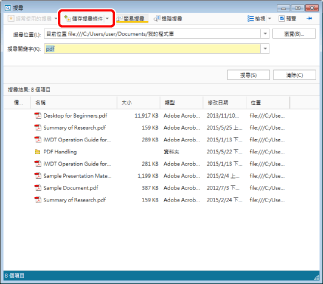
「儲存搜尋條件」對話方塊會隨即顯示。
3.
輸入搜尋條件名稱,然後按一下「儲存」。
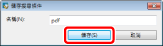
搜尋條件會隨即儲存,導覽視窗中的「搜尋條件」清單及搜尋畫面中的  (經常使用的搜尋) 下拉式清單會隨即更新。
(經常使用的搜尋) 下拉式清單會隨即更新。
|
注意
|
|
您最多可以儲存 100 個搜尋條件。如果您嘗試要儲存更多搜尋條件,則會刪除「搜尋條件」清單底部顯示的搜尋條件,並儲存新的搜尋條件。如果不要刪除清單底部顯示的搜尋條件,請變更搜尋條件的順序。如需更多資訊,請參閱下文。
儲存搜尋條件時,導覽視窗會在選取「搜尋條件」標籤時顯示。如果導覽視窗未顯示,則導覽視窗會在選取「搜尋條件」標籤時顯示。
依據下列數值,自動指定的搜尋條件名稱最多包含 32 個半形/全形字元。
執行詳細搜尋時:在條件運算式最右側的下拉式清單中輸入或選取的值
執行簡易搜尋時:搜尋關鍵字的值
如果沒有輸入任何值或僅輸入空格:「關鍵字未設定」會設定
|
變更搜尋條件名稱
變更「搜尋條件」清單中顯示的搜尋條件名稱。
從 Desktop Browser 畫面進行變更
1.
在導覽視窗的「搜尋條件」清單中選取搜尋條件。
2.
按一下功能區上的  (重新命名)。
(重新命名)。
 (重新命名)。
(重新命名)。 或是按一下滑鼠右鍵,然後選取「重新命名」。
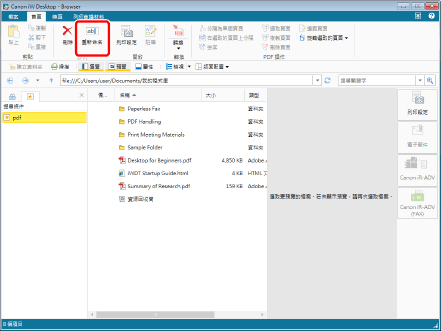
接著即可編輯搜尋條件名稱。
|
注意
|
|
此操作也可以使用工具列上的工具按鈕執行。如果工具按鈕沒有顯示在 Desktop Browser 的工具列上,請參閱下文以顯示這些按鈕。
|
3.
重新命名搜尋條件。
搜尋條件會隨即變更,導覽視窗中的「搜尋條件」清單及搜尋畫面中的  (經常使用的搜尋) 下拉式清單會隨即更新。
(經常使用的搜尋) 下拉式清單會隨即更新。
在搜尋畫面上進行變更
|
注意
|
|
如需如何設定搜尋條件的詳細資料,請參閱以下文章。
|
1.
在搜尋畫面上,按一下  (儲存搜尋條件) 的
(儲存搜尋條件) 的  ,然後選取「整理搜尋條件」。
,然後選取「整理搜尋條件」。
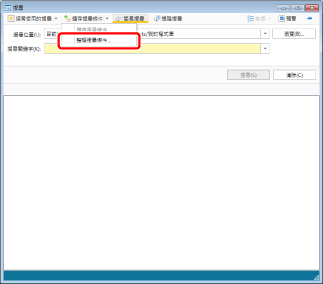
「整理搜尋條件」對話方塊會隨即顯示。
2.
選取要重新命名的搜尋條件,然後按一下「重新命名」。
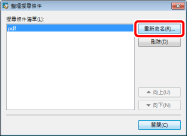
「重新命名」對話方塊會隨即顯示。
3.
變更搜尋條件名稱,然後按一下「確定」。
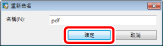
此時會再次顯示「整理搜尋條件」對話方塊。
4.
按一下「關閉」。
搜尋條件會隨即變更,導覽視窗中的「搜尋條件」清單及搜尋畫面中的  (經常使用的搜尋) 下拉式清單會隨即更新。
(經常使用的搜尋) 下拉式清單會隨即更新。
變更「搜尋條件」清單中的顯示順序
變更「搜尋條件」清單中顯示的搜尋條件順序。
從 Desktop Browser 畫面進行變更
1.
在導覽視窗的「搜尋條件」清單中,將搜尋條件名稱拖放至所需的位置。
搜尋條件的顯示順序會隨即變更,導覽視窗中的「搜尋條件」清單及搜尋畫面中的  (經常使用的搜尋) 下拉式清單會隨即更新。
(經常使用的搜尋) 下拉式清單會隨即更新。
|
注意
|
|
在執行搜尋的期間,您無法變更「搜尋條件」清單中的項目順序。
|
在搜尋畫面上進行變更
|
注意
|
|
如需如何設定搜尋條件的詳細資料,請參閱以下文章。
|
1.
在搜尋畫面上,按一下  (儲存搜尋條件) 的
(儲存搜尋條件) 的  ,然後選取「整理搜尋條件」。
,然後選取「整理搜尋條件」。
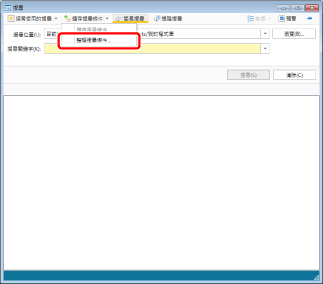
「整理搜尋條件」對話方塊會隨即顯示。
2.
選取要變更順序的搜尋條件,然後按一下「向上」或「向下」變更順序。
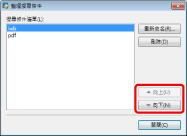
3.
按一下「關閉」。
搜尋條件的顯示順序會隨即變更,導覽視窗中的「搜尋條件」清單及搜尋畫面中的  (經常使用的搜尋) 下拉式清單會隨即更新。
(經常使用的搜尋) 下拉式清單會隨即更新。
從「搜尋條件」清單中刪除搜尋條件
刪除「搜尋條件」清單中顯示的搜尋條件名稱。
從 Desktop Browser 畫面進行刪除
1.
在導覽視窗的「搜尋條件」清單中選取搜尋條件名稱。
2.
選取功能區上的  (刪除)。
(刪除)。
 (刪除)。
(刪除)。或是按一下滑鼠右鍵,然後選取「刪除」。
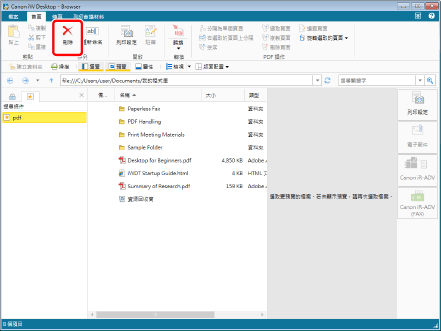
搜尋條件會隨即刪除,導覽視窗中的「搜尋條件」清單及搜尋畫面中的  (經常使用的搜尋) 下拉式清單會隨即更新。
(經常使用的搜尋) 下拉式清單會隨即更新。
|
注意
|
|
此操作也可以使用工具列上的工具按鈕執行。如果工具按鈕沒有顯示在 Desktop Browser 的工具列上,請參閱下文以顯示這些按鈕。
|
從搜尋畫面進行刪除
|
注意
|
|
如需如何設定搜尋條件的詳細資料,請參閱以下文章。
|
1.
在搜尋畫面上,按一下  (儲存搜尋條件) 的
(儲存搜尋條件) 的  ,然後選取「整理搜尋條件」。
,然後選取「整理搜尋條件」。
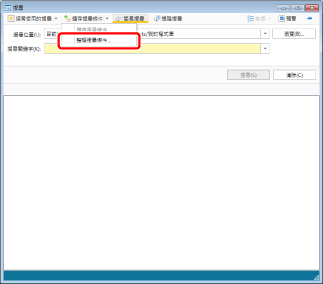
「整理搜尋條件」對話方塊會隨即顯示。
2.
選取要刪除的搜尋條件,然後按一下「刪除」。
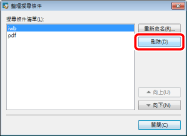
3.
按一下「關閉」。
搜尋條件會隨即刪除,導覽視窗中的「搜尋條件」清單及搜尋畫面中的  (經常使用的搜尋) 下拉式清單會隨即更新。
(經常使用的搜尋) 下拉式清單會隨即更新。